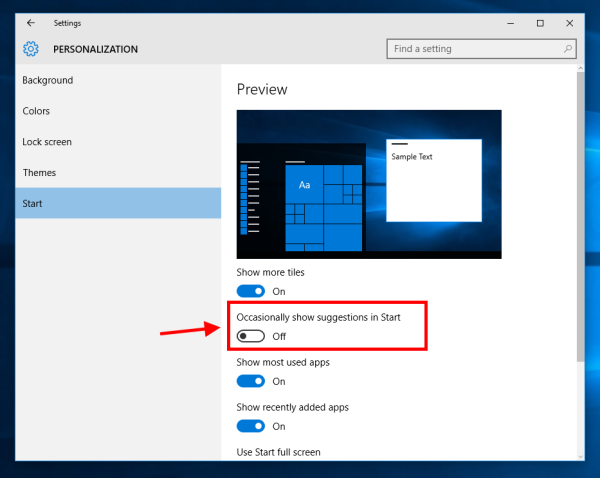Jeśli używasz konta Microsoft do logowania się do systemu Windows 10 lub jesteś zalogowany do aplikacji Sklep, system Windows 10 wyświetli „zalecenia” dotyczące instalowania lub kupowania aplikacji bezpośrednio w menu Start. Wyglądają jak reklama aplikacji lub kafelek promocyjny, pojawiający się na liście aplikacji po lewej stronie. Niektóre z tych aplikacji mogą nie być bezpłatne, ale nadal są wyświetlane. Jeśli nie podoba Ci się ich widok, oto jak możesz wyłączyć sugerowane aplikacje.
 Aby wyłączyć rekomendacje aplikacji w menu Start systemu Windows 10, postępuj zgodnie z poniższymi instrukcjami:
Aby wyłączyć rekomendacje aplikacji w menu Start systemu Windows 10, postępuj zgodnie z poniższymi instrukcjami:
- Otwórz aplikację Ustawienia .
- Przejdź do Personalizacja -> Start.
- Wyłącz opcję o nazwieOd czasu do czasu wyświetlaj sugestie w menu Startjak pokazano niżej:
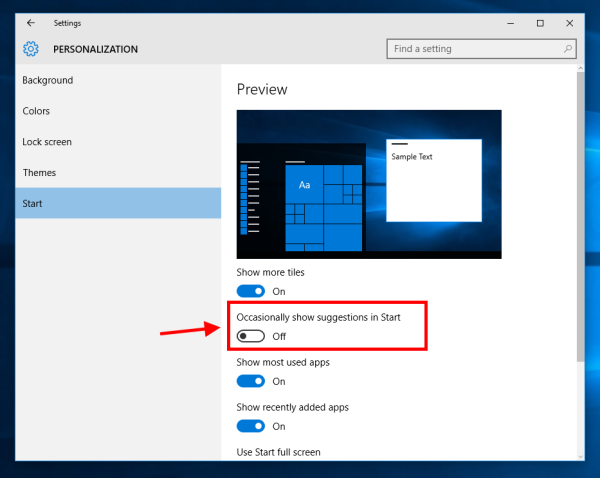
Wystarczy. Sugestie aplikacji nie będą już wyświetlane w menu Start systemu Windows 10. Zwróć uwagę, że jeśli aplikacja Sklep jest przypięta do menu Start, może nadal sugerować aplikacje, które wyglądają jak reklamy. Aby je wyłączyć, kliknij prawym przyciskiem kafelek aplikacji Sklep i kliknij „Wyłącz kafelek na żywo”. Wykonanie obu spowoduje wyłączenie wszelkich form rekomendacji aplikacji ze Sklepu Windows. Możesz przeglądać Sklep ręcznie i instalować tylko te aplikacje, które chcesz.
jak to wygląda, gdy ktoś blokuje Cię na snapchat